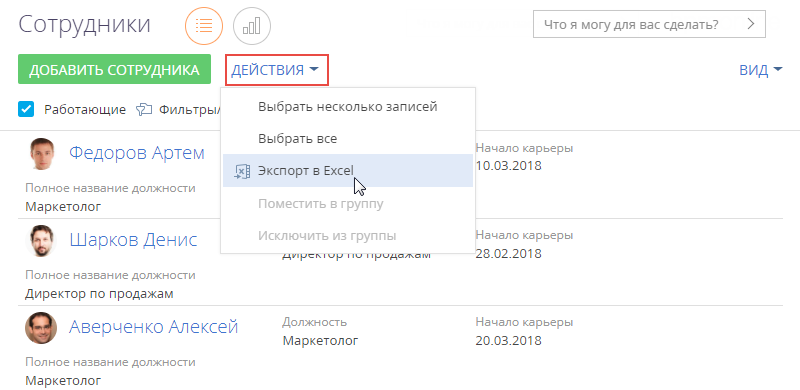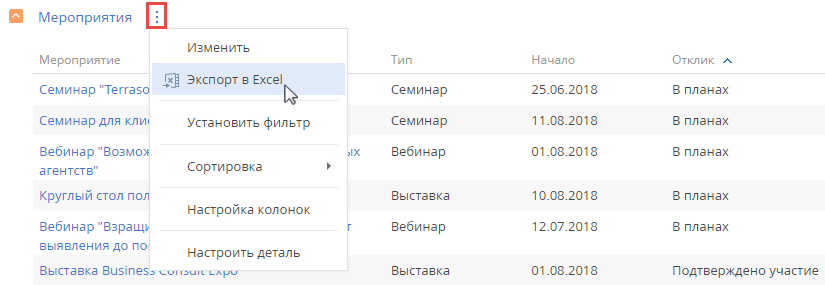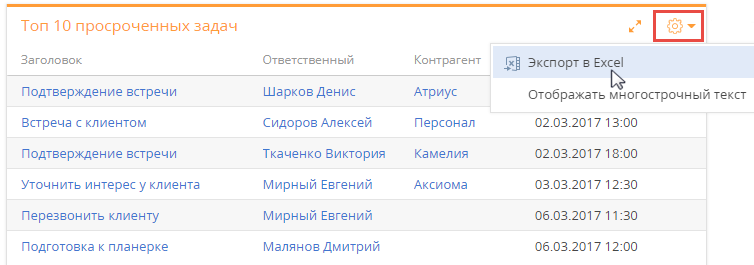Данные, представленные в Creatio в виде списка, можно выгрузить в файл в формате *.xlsx для обработки и дальнейшего использования. Экспортировать в Excel можно данные реестров разделов, деталей, а также данные дашбордов “Список”.
Экспорт данных выполняется по команде Экспорт в Excel, доступной из меню действий раздела (Рис. 1), детали (Рис. 2) или из меню блока итогов “Список” (Рис. 3).
При выполнении действия Экспорт в Excel на ваш компьютер будет загружен файл, в котором содержатся все записи реестра. Если вы отметите несколько записей из реестра с помощью множественного выбора, то в файл Excel будут экспортированы только выбранные записи.
В файл выгружаются только те колонки, которые настроены для отображения в реестре. Если в системе настроены пользовательские заголовки колонок, то они также отобразятся в файле с выгруженными данными.
При экспорте учитываются типы экспортируемых данных, а также применяется специальное форматирование. Например, если из Creatio экспортируются значения колонки с типом “Дата”, то в файле Excel даты отобразятся в таком же формате.
В файле с выгруженными данными автоматически подбирается оптимальная ширина колонок. Если выгруженные значения превышают ширину колонки, то они отобразятся в несколько строк.
Фотографии контактов и логотипы контрагентов не экспортируются в Excel.